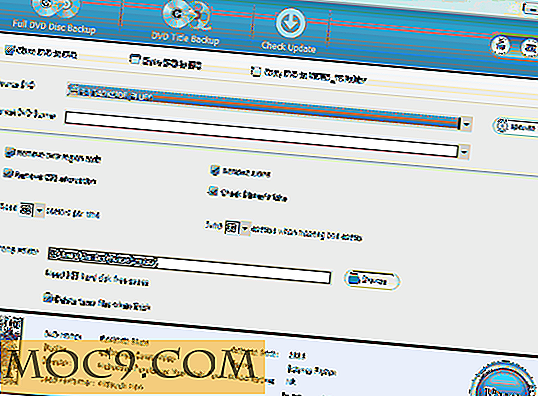Sådan tilføjes Steam Chat til Pidgin eller Empathy på Linux
Har du nogensinde ønsket at chatte med dine venner i Steam uden for klienten på Linux? Hvis ja, har vi den perfekte ting for dig: Åben Steamworks. Det er en simpel del kode, der tager Steam mobile chat-API'en og pakker den op i et Pidgin-plugin, som du kan bruge på dit Linux-skrivebord.
Arch Linux AUR pakke
Hvis du er en Arch Linux-bruger, der er interesseret i at bruge Open Steamworks på din maskine, har nogen taget det på sig selv for at gøre dette fantastiske plugin tilgængeligt i Arch Linux User Repository.
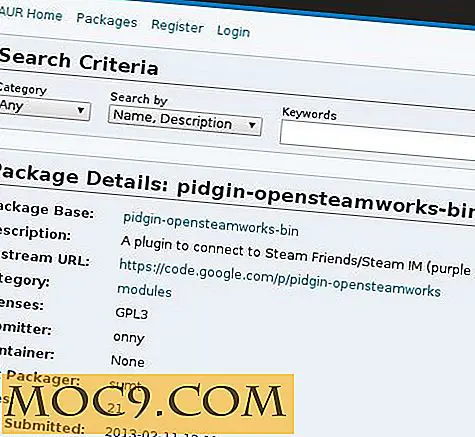
Hvis du vil bruge det, skal du blot pege på din favorit Arch User Repository-klient i denne pakke for at installere den. Har du ikke en AUR-klient? Du vil måske gerne tjekke nogle af disse.
Installation af plugin manuelt
Download 64 bit plugin her eller 32 bit plugin her, og tag det ud til din Downloads folder. Du skal også downloade ikonpakken, som Pidgin kan bruge. Du kan få det her.

Når du har alt downloadet og uddraget, er det tid til at installere pluginet til Pidgin plugin biblioteket. Åbn et terminalvindue og indtast kommandoerne nedenfor.
mkdir ~ / .purple / plugins
For 64 bit system:
mv /path/to/extracted/file/libsteam64-1.3.so ~ / .purple / plugin
til 32 bit system:
mv /path/to/extracted/file/libsteam-1.4.so ~ / .purple / plugin
Hvis du gør dette, installeres Steam chat plugin i Pidgins bruger plugin bibliotek. Det betyder, at Åben Steamworks-plugin kun er tilgængelig med dit brugernavn på systemet. Efter det har vi brug for at installere ikonpakken.
![]()
mv / path / to / extracted / mappe / ikoner / usr / share / pixmaps / pidgin / protokoller /
Når plugin- og ikonpakken er installeret, skal du genstarte Pidgin. Det er nødvendigt at genindlæse plugin-mappen. Når den åbnes igen, kan du logge ind på din Steam-konto i Pidgin.

Bemærk : Når du har indtastet dine loginoplysninger, skal du kontrollere din e-mail og indtaste din Steam Guard-kode (hvis du bruger den).
Kører proppen i empati
Vil du bruge Steam chat på Linux, men er ikke fan af Pidgin? Bare rolig! Du kan nemt få alle dine foretrukne Pidgin chat plugins, der arbejder i Empathy, ved at installere en enkelt pakke. Brug din Linux distributioners 'pakkehåndbogen til valg, søg efter pakken kendt som "telepathy-haze". Efter det skal du blot installere det og genstarte Empathy. Alt skal være der efter det.

Derfra kan du gå til kontosektionen i Empathy og derefter tilføje din Steam-konto til den. Bemærk: Hvis du bruger dampbeskyttelse, skal du gå til dine kontoindstillinger i Empathy-klienten og anvende den sikkerhedskode, der blev sendt til dig.
Konklusion
Damp er en god service, men det er lidt af en smerte at få det åbent hele tiden, især da damp kan nogle gange være CPU-intensiv. Derfor tror jeg, at dette plugin, som giver dig mulighed for at chatte med dine Steam-venner i Pidgin, er fantastisk. Det tager en af de bedste dele af Valve's service og giver dig mulighed for at bruge det i din foretrukne instant messaging-klient.

![Sleipnir 3: Web Browser Tabbing på sit bedste [Mac]](http://moc9.com/img/sleipnir_design.jpg)


![Sådan genoplive du en computer eller enhed med vandskade [spørg forfatterne]](http://moc9.com/img/Water-Sink.jpg)
![Sådan aktiveres tekstvalg i Quick Look [Mac]](http://moc9.com/img/text-selection-mac-enabled.jpg)